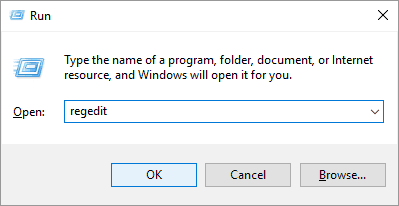Acest software vă va menține drivere în funcțiune, astfel vă va proteja de erorile obișnuite ale computerului și de defecțiunile hardware. Verificați acum toate driverele în 3 pași simpli:
- Descărcați DriverFix (fișier descărcat verificat).
- Clic Incepe scanarea pentru a găsi toți driverele problematice.
- Clic Actualizați driverele pentru a obține versiuni noi și pentru a evita defecțiunile sistemului.
- DriverFix a fost descărcat de 0 cititori luna aceasta.
Windows 10 este disponibil ca upgrade gratuit pentru doar câteva zile, prin urmare, dacă nu ați trecut deja, vă recomandăm să îl luați în considerare. Unii utilizatori nu sunt mulțumiți Windows 10, și au decis să revenire la versiunea anterioară de Windows, dar din păcate se pare că lipsește opțiunea de revenire.
Opțiunea de revenire lipsește pe Windows 10, ce să faci?
Dacă ați făcut upgrade la Windows 10, ar trebui să știți că există posibilitatea de a reveni la versiunea anterioară de Windows. Ar trebui să menționăm că opțiunea de revenire înapoi este disponibilă doar pentru o lună sau 30-28 de zile, deci dacă nu reveniți la versiunea anterioară de Windows în perioada respectivă, va trebui să continuați să utilizați Windows 10.
De asemenea, merită menționat faptul că versiunea veche de Windows este stocată pe dvs. hard disk în $ Windows. ~ BT și $ Windows. ~ WS dosare și dacă ștergeți aceste foldere, nu veți mai putea reveni la versiunea anterioară de Windows. Trebuie să știți că aceste foldere pot fi șterse de aplicații de la terți, cum ar fi diferite produse de curățare și optimizatori. De fapt, puteți chiar șterge aceste foldere dacă efectuați un Curățarea discului. Dacă ați folosit optimizatori sau instrumente de curățare, este foarte posibil ca aceste foldere să nu mai fie disponibile pe hard disk. Rețineți că, dacă ați efectuat o instalare curată a Windows 10, nu veți mai putea reveni la versiunea anterioară a Windows.
Cel mai simplu mod de a reveni la versiunea anterioară de Windows este să deschideți fișierul Aplicație Setări și accesați fila Recuperare și selectați opțiunea pentru a reveni la versiunea anterioară. Dacă opțiunea nu este disponibilă, este posibil să puteți reveni la versiunea anterioară a Windows utilizând una dintre soluțiile noastre de mai jos.
- CITEȘTE ȘI: Remediere: imposibilitatea de a face upgrade la Windows Phone 8.1 utilizând instrumentul de recuperare Windows
Soluția 1 - Utilizați imaginea de rezervă pentru a vă restabili computerul
Dacă nu sunteți familiarizați cu imaginile de pe hard disk, probabil că nu aveți o imagine de rezervă disponibilă pe hard disk. Practic, imaginea de rezervă este o copie de rezervă a hard disk-ului care vă permite să reveniți la ea și să remediați eventualele probleme care au apărut după crearea imaginii.
Deși imaginile de pe hard disk sunt extrem de utile, dacă ați făcut deja upgrade la Windows 10, dar nu ați creat un înainte de aceasta, nu veți putea utiliza această funcție pentru a reveni la versiunea anterioară a Windows.
Soluția 2 - Restabiliți la setările din fabrică
Anumite computere sunt echipate cu suporturi care vă permit să le restaurați la setările originale din fabrică și la sistemul de operare anterior. Această soluție nu este disponibilă pentru toate computerele și, dacă decideți să utilizați această soluție, rețineți că acest proces va șterge toate fișierele de pe computerul dvs., prin urmare, asigurați-vă că creați o copie de rezervă.
Soluția 3 - Reinstalați versiunea anterioară de Windows
Uneori, cea mai simplă soluție este să reinstalați versiunea de Windows pe care o utilizați anterior. Aceasta nu este întotdeauna cea mai bună soluție, deoarece va șterge toate fișierele de pe unitatea dvs. C, deci dacă decideți reinstalați Windows, vă sugerăm cu tărie să faceți o copie de rezervă a elementelor importante dacă nu doriți să le ștergeți definitiv.
Dacă opțiunea de retrocedare lipsește în Windows 10, aceasta se întâmplă, de obicei, pentru că perioada de revenire a trecut sau pentru că ați șters accidental folderele cu versiunea mai veche de Windows. Dacă această opțiune lipsește, vă recomandăm să încercați câteva dintre soluțiile noastre din acest articol.
CITEȘTE ȘI:
- Cum se utilizează instrumentul de actualizare Windows pentru a curăța instalarea Windows 10
- Cum să mutați Windows 10 pe SSD fără a reinstala
- Cum se curăță instalarea Windows 10 după actualizarea gratuită?
- Remediere: Imposibil de conectat cu un cont Microsoft după revenire din Windows 10
- Remediere: instalarea Windows 10 nu a reușit pe Surface Pro 3
![Windows 10 semnal sonor în modul de așteptare [TEHNICIAN FIX]](/f/76fc52298f513b9e34597bd62118c670.jpg?width=300&height=460)
![Cum se remediază Sistemul necesită o eroare SMB2 sau mai mare [QUICK FIX]](/f/06672630bcec611840c5677070dd5b2a.jpg?width=300&height=460)